Bài viết này Tin Học Văn Phòng xin chia sẻ các phím tắt Youtube bạn nên biết, để bạn sử dụng Youtube một cách chuyên nghiệp hơn. Dưới đây là danh sách các phím tắt bạn có thể sử dụng trên bàn phím để điều khiển video khi xem YouTube.
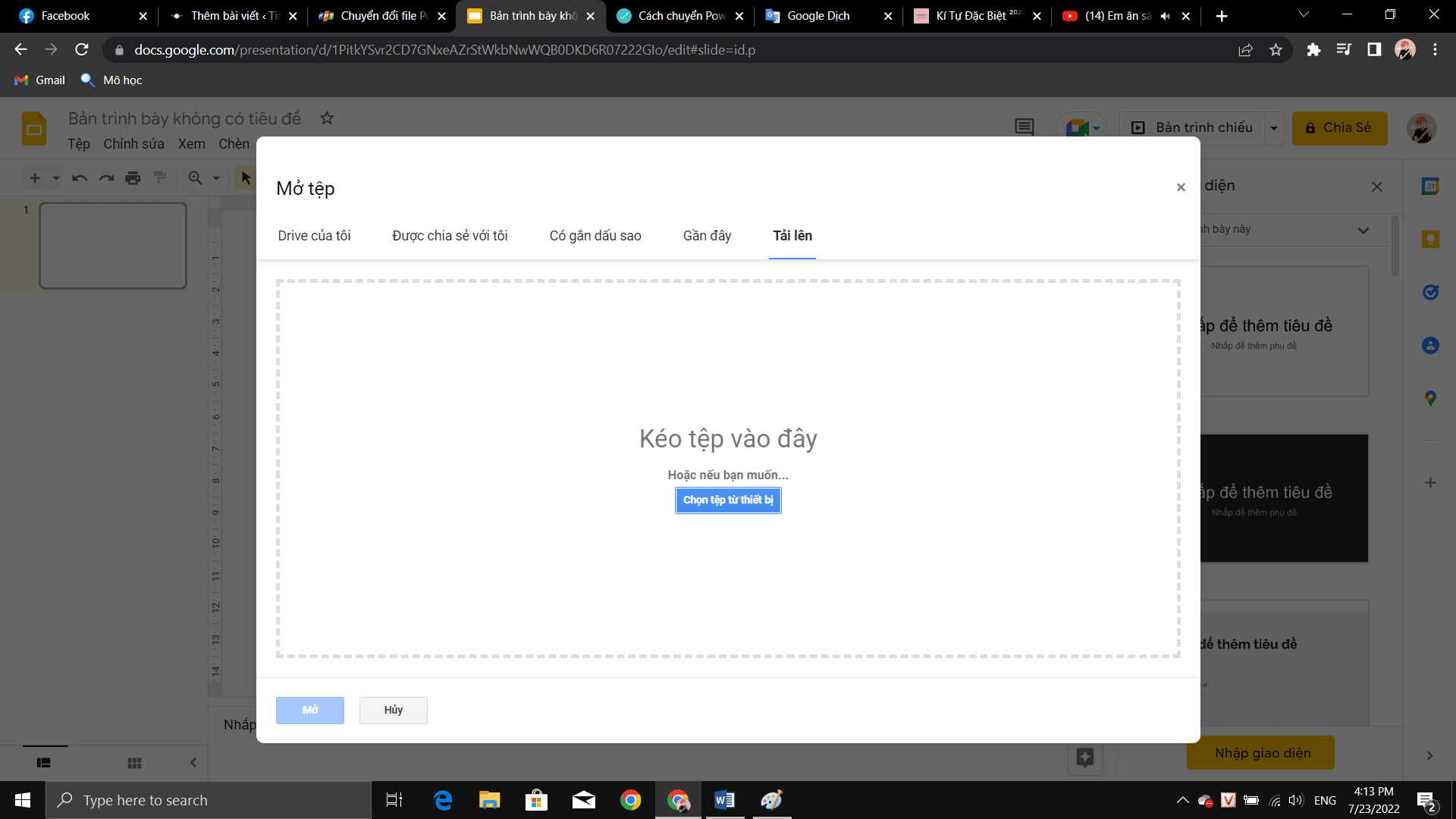
Lưu ý: Video và cửa sổ YouTube phải hoạt động. Nếu nó không hoạt động, hãy bấm vào video để đảm bảo nó được chọn.
Nội dung bài viết
Phát và tạm dừng video dùng phím tắt Youtube
Nhấn phím spacebar hoặc phím K trên bàn phím của bạn để phát(play) và tạm dừng(pause ) video.
Tip: Bạn giữ một trong hai phím này để phát video trong chuyển động chậm(slow motion).
Nhảy để bắt đầu video
Bạn có thể nhảy xem lại video từ đầu bằng cách sử dụng phím tắt Youtube :
Nếu bạn muốn xem lại video từ đầu. Nhấn phím 0 (Zero) trên bàn phím của bạn sẽ nhảy đến đầu video. Phím Home cũng hoạt động để nhảy đến đầu video.
Nhảy đến cuối video hoặc đi đến video tiếp theo
Nhấn phím End trên bàn phím để đi đến cuối video. Nếu như bạn đang xem trong danh sách phát, nó sẽ đi đến video tiếp theo trong danh sách phát.
Bỏ qua hoặc nhảy vào video
Tua nhanh hoặc tua lại
Nếu bạn muốn tua nhanh về phía trước hoặc tua lại theo từng bước 5 giây, hãy nhấn phím mũi tên trái hoặc phải. Nếu bạn cần nhảy hơn 5 giây, nhấn phím J để tua lại 10 giây hoặc nhấn phím L để chuyển tiếp nhanh 10 giây.
Bỏ qua các phần video
Nhấn phím số từ 1 đến 9 để nhảy đến tỷ lệ phần trăm tương ứng với video. Nói cách khác, 1 nhảy lên 10%, 2 nhảy lên 20%, 3 nhảy đến 30%, v.v.
Sử dụng phím tắt Youtube để thay đổi tốc độ phát lại video
- Để giảm tốc độ phát lại của video, hãy giữ Shift và nhấn phím , (dấu phẩy).
- Để tăng tốc độ phát lại của video, hãy giữ Shift và nhấn . (dấu chấm).
Chuyển video sang chế độ toàn màn hình hoặc rạp hát
Nhấn phím F chuyển đổi giữa chế độ toàn màn hình và chế độ bình thường.
Tips: Nhấn Esc cũng thoát khỏi chế độ toàn màn hình.
Nhấn phím T chuyển đổi giữa chế độ rạp và chế độ bình thường.
Bật hoặc tắt phụ đề và closed caption
Nếu video có phụ đề hoặc closed captions, bạn có thể bật chúng bằng cách nhấn phím C. Nhấn C lần thứ hai để tắt phụ đề.
Bật lên và giảm âm lượng
Khi ở chế độ toàn màn hình, nhấn phím mũi tên lên hoặc xuống sẽ tăng và giảm âm lượng của video. Nếu bạn đang giảm âm lượng và tiếp tục giữ phím mũi tên xuống, cuối cùng nó sẽ tắt âm lượng.
Tip: Nhấn M trên bàn phím cũng tắt tiếng và bỏ giảm âm lượng.
YouTube Lean Back
YouTube cũng có một tính năng gọi là YouTube Lean Back cho phép bạn điều hướng YouTube mà không cần sử dụng chuột.
Trên đây là bài viết Phím tắt Youtube bạn nên biết.
Xem thêm:
- 3 cách kiếm tiền trên YouTube
- Cách xem và xóa lịch sử YouTube
- Cách upload mp3 lên Youtube dùng máy tính, điện thoại iphone, android để tải lên
- Cách xem livestream trên YouTube
- Cách tăng lượt đăng ký trên Youtube
- Cách tạo nút đăng ký kênh Youtube
- Cách tắt bình luận trên YouTube của bạn
- Cách xóa bình luận trên YouTube
- Cách tắt, bật tự phát trên YouTube
- Các thay đổi ngôn ngữ YouTube
- Cách chặn kênh Youtube
- Cách report kênh youtube hoặc video 2021
- Cách xác minh tài khoản Youtube 2021
- Hướng dẫn cách tải mp3 trên Youtube về điện thoại, máy tính

